-
教你电脑插入耳机没有声音怎么办
- 2018-12-17 09:18:00 来源:windows10系统之家 作者:爱win10
许多情况下,人们都会使用耳机来听声音,不仅不会打扰到他人,而且还能获得更加好的音质。可要是,将电脑插入耳机出现没有声音的情况时该怎么办呢?今天小编就来和大家探讨一下这个问题。
电脑插入耳机没有声音,不知道小伙伴们有木有碰到过电脑插上耳机没有声音的问题呢?反正前几天小编就遇上了,在经过小编的一一排查之后,这才将这问题解决掉。接下来小编就来将解决电脑插入耳机的方法带给大家伙。
1,在搜索框中输入“控制面板”,点击打开。
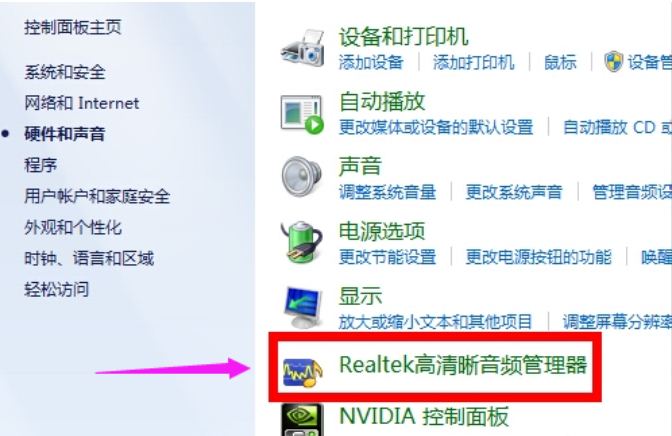
耳机系统软件图解1
2,在弹出的对话框里点击“硬件和声音”
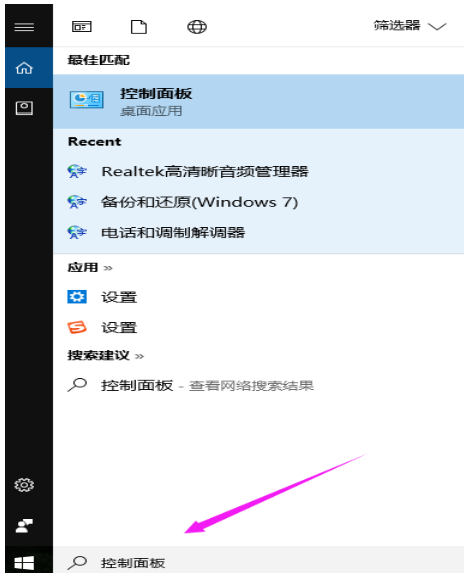
电脑耳机没有声音系统软件图解2
3,选择“Realtek高清晰音频管理器”。
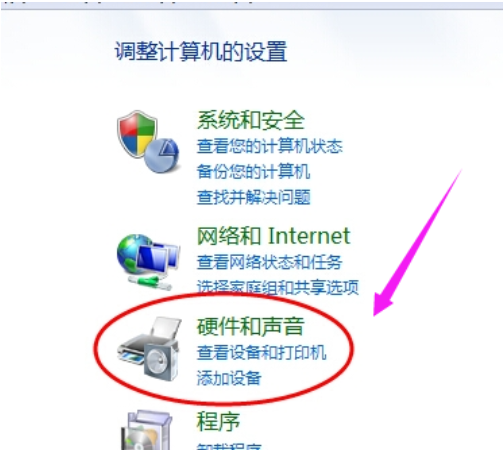
电脑插入耳机没有声音系统软件图解3
,4,击右下角的“插孔设置”按钮
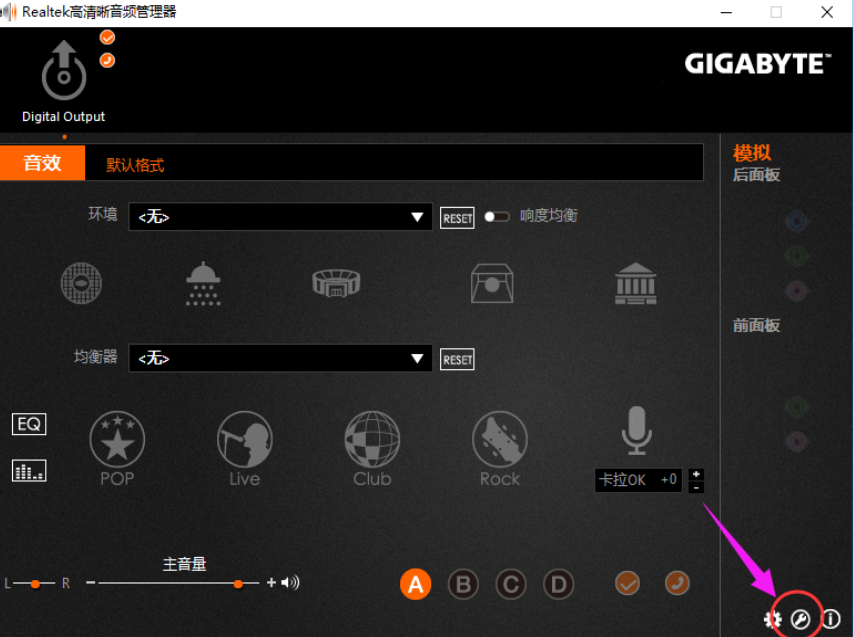
电脑耳机没有声音系统软件图解4
5,点击“AC97前面板”,完成后我们点击确定。
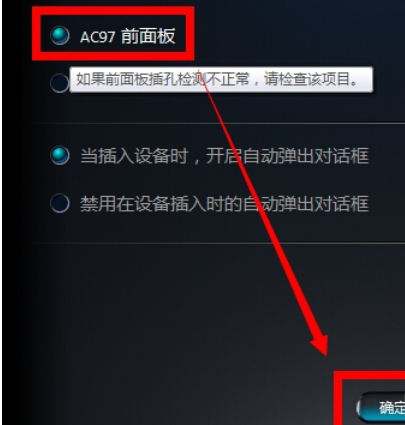
耳机系统软件图解5
6,重新装载音频装置。
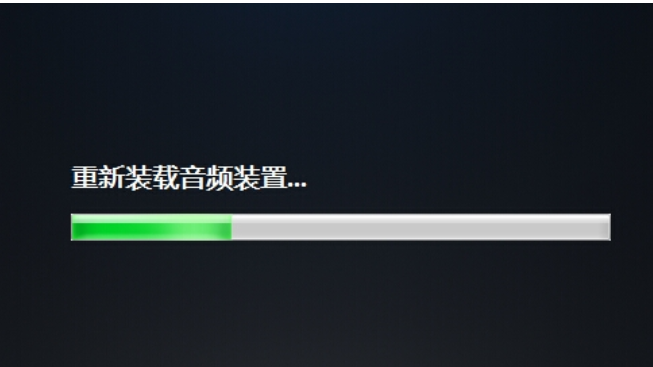
电脑耳机没有声音系统软件图解6
以上就是电脑插上耳机没声音的操作设置了,系统不一样,但操作的步骤都差不多,过程自己估摸。更多的精彩教程尽在小白一键重装官网查阅。
上一篇:老司机教你win10玩cf不能全屏怎么解决
下一篇:解答电脑任务栏怎么还原到下面
猜您喜欢
- win10系统无法正常启动怎么解决..2022-12-14
- avita电脑下载与安装win10iso镜像系统..2019-09-07
- win10字体模糊如何解决2019-07-08
- 研习win10怎么打开隐藏文件夹..2019-07-22
- 电脑系统win10过期了怎么激活..2022-06-21
- win10专业版永久激活免费分享..2022-07-19
相关推荐
- win10更新删除安装包的方法 2022-06-12
- 小编告诉你win10怎么备份系统.. 2017-10-06
- 小白三步装机版win10下载安装图文教程.. 2021-01-01
- 详解自己怎么重装电脑系统win10.. 2022-12-26
- win10点右键不停转圈怎么解决呢.. 2020-09-27
- 一键装机win10系统步骤详解 2022-03-08





 魔法猪一健重装系统win10
魔法猪一健重装系统win10
 装机吧重装系统win10
装机吧重装系统win10
 系统之家一键重装
系统之家一键重装
 小白重装win10
小白重装win10
 萝卜家园ghost win10 x86专业版v201607
萝卜家园ghost win10 x86专业版v201607 WinPDFEditor v2.0.2 官方安装版(附注册码)PDF文档编辑器
WinPDFEditor v2.0.2 官方安装版(附注册码)PDF文档编辑器 VBA Password Bypasser v4.3 注册版 (宏mima 检查工具)
VBA Password Bypasser v4.3 注册版 (宏mima 检查工具) 系统之家ghost xp sp3装机版v201706
系统之家ghost xp sp3装机版v201706 系统之家Ghost Win8.1 64位纯净版201511
系统之家Ghost Win8.1 64位纯净版201511 电脑公司ghost Win7 x86纯净版201610
电脑公司ghost Win7 x86纯净版201610 电脑公司Ghos
电脑公司Ghos YY语音 v6.4.
YY语音 v6.4. 深度技术ghos
深度技术ghos 淘宝分析推广
淘宝分析推广 雨林木风ghos
雨林木风ghos windows之家G
windows之家G 雨林木风ghos
雨林木风ghos 新萝卜家园Wi
新萝卜家园Wi 深度技术ghos
深度技术ghos 雨林木风Win7
雨林木风Win7 Tipard Blu-r
Tipard Blu-r 粤公网安备 44130202001061号
粤公网安备 44130202001061号